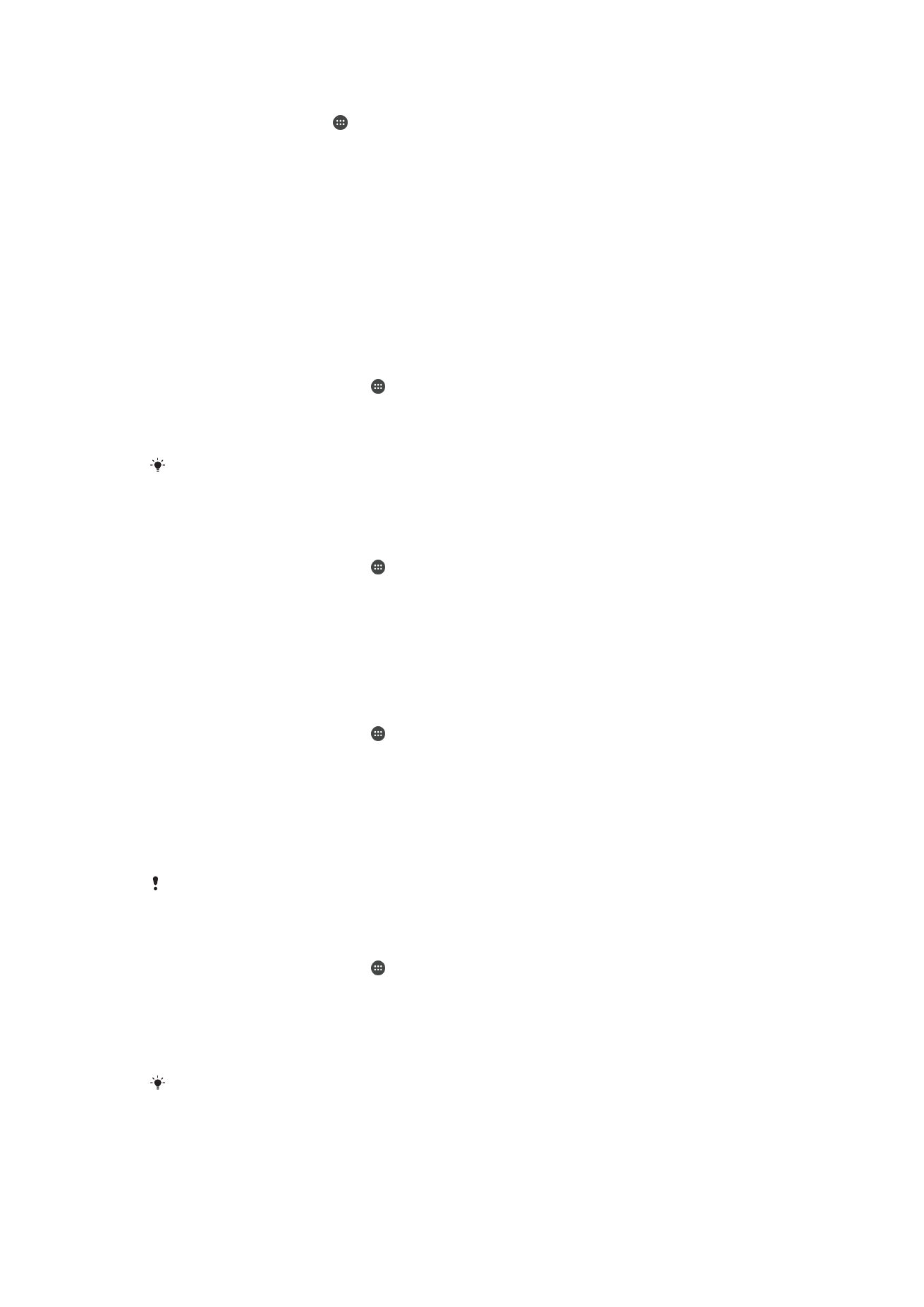
Mengawal penggunaan data
Melaraskan tetapan penggunaan data boleh membantu anda mempunyai lebih kawalan
terhadap penggunaan data tetapi tidak dapat menjamin caj tambahan boleh dielakkan.
Untuk menghidupkan atau mematikan trafik data
1
Dari
Skrin utama anda, ketik .
2
Cari dan ketik
Tetapan > Penggunaan data.
3
Ketik penggelangsar
Trafik data mudah alih untuk menghidupkan atau
mematikan trafik data.
Apabila trafik data dimatikan, peranti anda masih boleh membentuk sambungan Wi-Fi dan
Bluetooth®.
Untuk menetapkan amaran penggunaan data
1
Pastikan trafik data mudah alih dihidupkan.
2
Dari
Skrin utama anda, ketik .
3
Cari dan ketik
Tetapan > Penggunaan data.
4
Untuk menetapkan tahap amaran, seret garis amaran ke nilai yang dikehendaki.
Anda juga boleh memasukkan had data secara manual dengan mengetik pada
nombor yang dipaparkan di sebelah garisan. Anda menerima pemberitahuan
amaran apabila jumlah trafik data mencapai paras yang anda tetapkan.
Untuk menetapkan had penggunaan data mudah alih
1
Pastikan trafik data mudah alih dihidupkan.
2
Dari
Skrin utama anda, ketik .
3
Cari dan ketik
Tetapan > Penggunaan data.
4
Ketik tab
Mudah Alih.
5
Ketik penggelangsar di sebelah
Tetapkan had data mudah alih untuk
mendayakan fungsi tersebut, kemudian ketik
OK.
6
Untuk menetapkan had penggunaan data mudah alih, seret garisan had data ke
nilai yang diingini. Anda juga boleh menetapkan had data secara manual dengan
mengetik pada nombor yang dipaparkan di sebelah garisan.
Sebaik sahaja penggunaan data mudah alih anda mencapai had yang ditetapkan, trafik data
mudah alih pada peranti anda akan dimatikan secara automatik.
Untuk mengawal penggunaan data aplikasi individu
1
Dari
Skrin utama anda, ketik .
2
Cari dan ketik
Tetapan > Penggunaan data.
3
Ketik aplikasi yang anda mahu kawal, kemudian ketik penggelongsor
Hadkan
data latar belakang apl dan ketik OK.
4
Untuk mengakses tetapan khusus bagi aplikasi, ketik
Tetapan aplikasi dan
lakukan pertukaran yang dikehendaki.
Prestasi aplikasi individu mungkin terjejas jika anda menukar tetapan penggunaan data yang
berkaitan.
52
Ini ialah versi Internet penerbitan ini. © Cetak hanya untuk kegunaan peribadi.
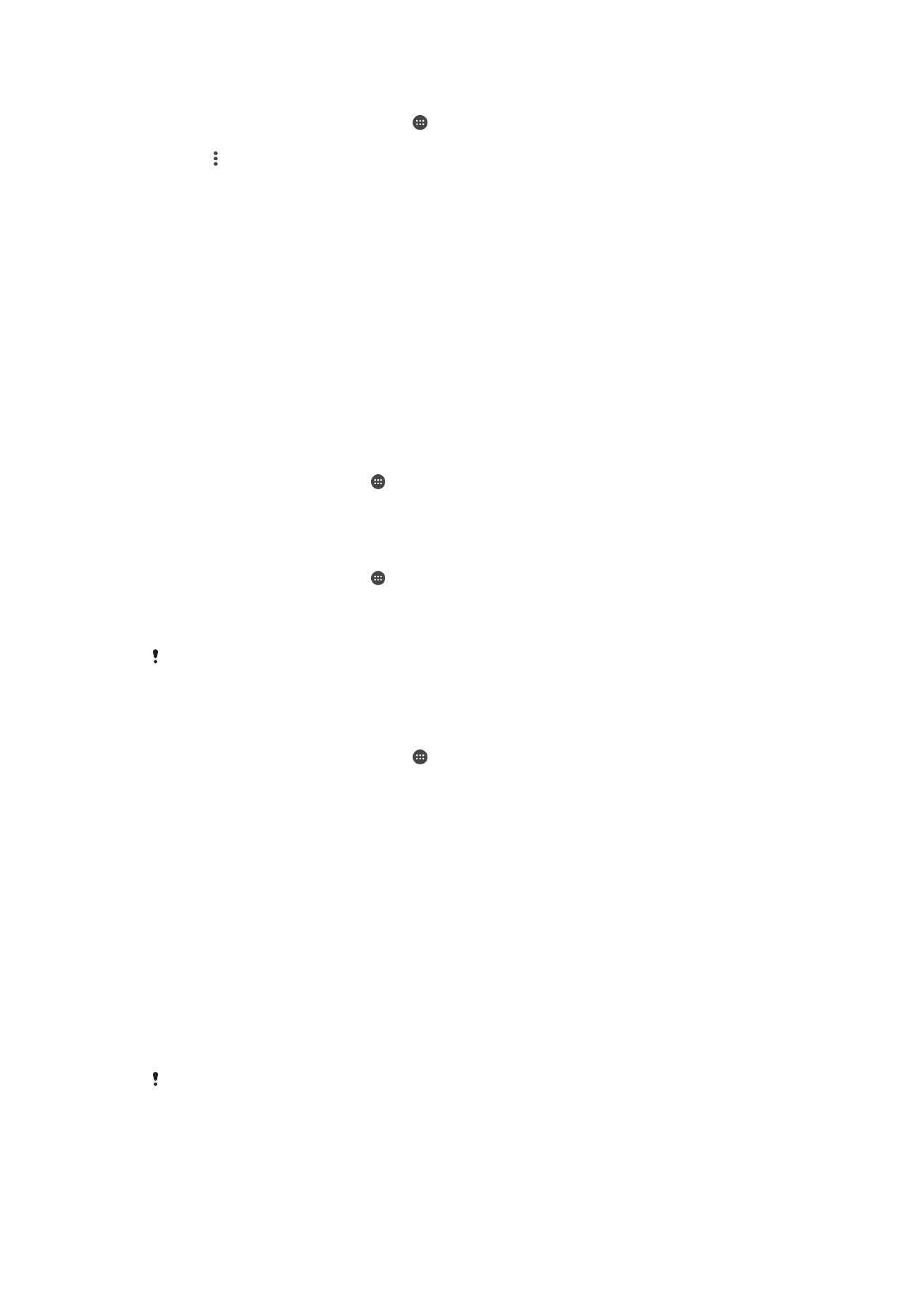
Untuk menyemak penggunaan data anda
1
Dari Skrin laman utama anda, ketik .
2
Cari dan ketik
Tetapan > Penggunaan data.
3
Ketik , kemudian ketik
Tunjukkan Wi‑Fi.
4
Untuk melihat maklumat tentang amaun data yang dipindahkan melalui Wi-Fi,
ketik tab
Wi-Fi.
5
Untuk melihat maklumat tentang jumlah data yang dipindahkan melalui
sambungan data mudah alih, ketik tab
Mudah Alih.